附件一:
发票验证操作流程
一、验证操作步骤
登陆校园网“财务信息平台”,点击进入“网上预约报账”系统,进入“日常报销”或“国内差旅报销”模块按步骤填写报销单。
按步骤填写至“支付方式”页面,点击“电子发票”图标(见图1),进入发票验证页面(见图2)。
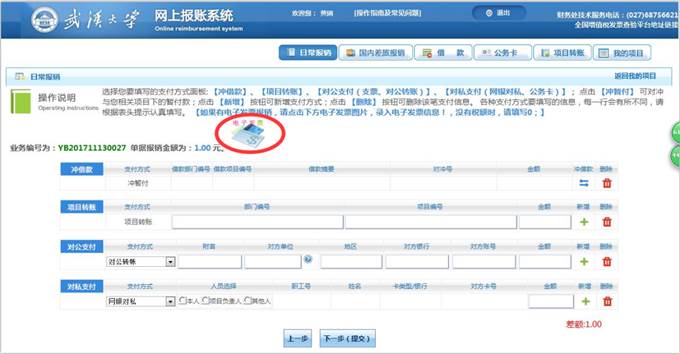
图1.
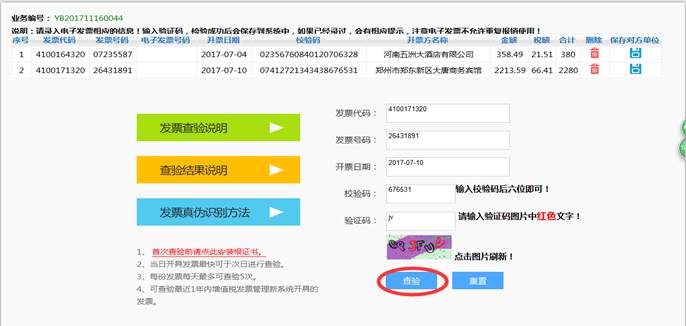
图2.
根据需报销的纸质发票的内容,(见图3.)按提示依次填写:发票代码、发票号码、开票日期、效验码、验证码等信息。(某些发票的校验码打印在发票左上方发票代码的下面)。
![说明: G:\截屏3\SXZMB}]JLO`A)L9ZQ9`]0MH.png](/__local/5/D7/2C/A3EC26FDA55816F6CE95A7045F0_855F6523_77C5.jpg)
图3.
输入完成并核对无误后,点击“查验”按钮,等待系统查验。发票通过系统校验后,系统显示“该发票信息保存成功”并显示出发票的完整信息,见图4.
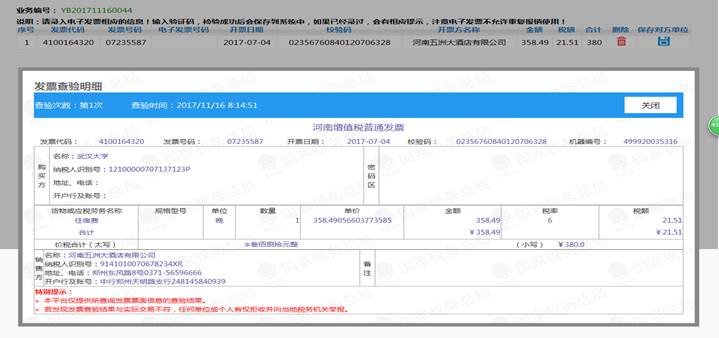
图4.
核对纸质发票与系统显示信息是否一致,特别注意核对金额。若信息一致,说明发票校验合格。点击“关闭”,退回到“支付方式”页面,继续完成报销单的填写。填写完成并提交、打印报销单,校验的发票信息会显示在报销单上,(见图5.)发票验证完成。
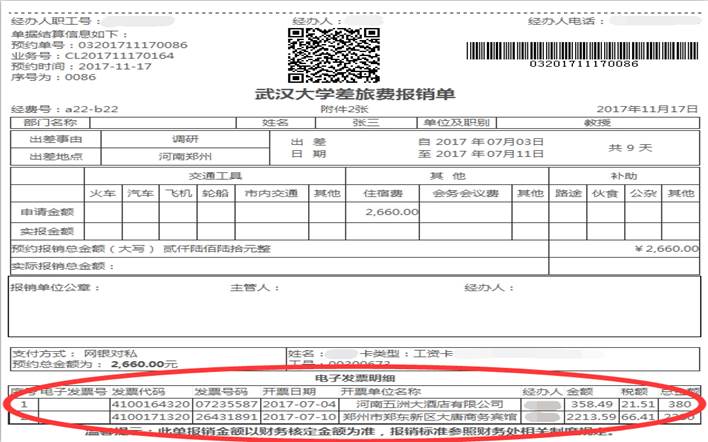
图5.
三、注意事项
如果输入了发票的相关信息,点击“查验”后,系统显示“信息不一致,未通过验证”、“查无此票”,或者图4显示的发票信息与纸质发票不一致,则该发票不能作为报销凭据,应与开票单位核实。
系统中每张发票的验证信息只可保存一次。完成发票验证并提交了报销单后,系统不允许再次录入该发票。如果需要修改网报单,并重新验证该发票,须将原报销单删除,重新录入验证。

